Программирование моторов конструктора Lego mindstorms EV3
Содержание урока
Введение:
На втором занятии мы детальнее познакомимся со средой программирования и подробно изучим команды, задающие движение нашему роботу-тележке, собранному на первом занятии. Итак, давайте запустим среду программирования Lego mindstorms EV3, загрузим наш проект lessons.ev3, созданный ранее и добавим в проект новую программу – lesson-2-1. Программу можно добавить двумя способами:
- Выбрать команду “Файл”-“Добавить программу” (Ctrl+N).
- Нажать “+” на вкладке программ.
Рис. 1
2.1. Палитры программирования и программные блоки
Давайте теперь обратим свой взгляд в нижний раздел среды программирования. Из материала первого занятия мы уже знаем, что здесь находятся команды для программирования робота. Разработчики применили оригинальный прием и, сгруппировав программные блоки, присвоили каждой группе свой цвет, назвав группы палитрами.
Зеленая палитра называется: “Действие”:
Рис. 2
На данной палитре расположены программные блоки управления моторами, блок вывода на экран, блок управления индикатором состояния модуля. Сейчас мы начнем изучение этих программных блоков.
2.2. Зеленая палитра – блоки действия
Первый программный блок зеленой палитры предназначен для управления средним мотором, второй блок – для управления большим мотором. Так как параметры этих блоков идентичны – рассмотрим настройку на примере блока – большой мотор.
Рис. 3
Для правильной настройки блока управления большим мотором мы должны:
- Выбрать порт, к которому подключен мотор (A, B, C или D) (Рис. 3 поз. 1)
- Выбрать режим работы мотора (Рис. 3 поз. 2)
- Настроить параметры выбранного режима (Рис. 3 поз. 3)
Чем же отличаются режимы? Режим: “Включить” включает мотор с заданным параметром “Мощность” и после этого управление передается следующему программному блоку программы. Мотор будет продолжать вращаться, пока не будет остановлен следующим блоком “Большой мотор” с режимом “Выключить” или следующий блок “Большой мотор” не будет содержать другие параметры выполнения. Режим “Включить на количество секунд” включает большой мотор с установленной мощностью на указанное количество секунд, и только по завершению времени мотор остановится, а управление в программе перейдет к следующему программному блоку. Аналогично поведет мотор себя в режимах “Включить на количество градусов” и “Включить на количество оборотов”: только после выполнения установленного вращения мотора, он остановится и управление в программе перейдет к следующему блоку.
Мотор будет продолжать вращаться, пока не будет остановлен следующим блоком “Большой мотор” с режимом “Выключить” или следующий блок “Большой мотор” не будет содержать другие параметры выполнения. Режим “Включить на количество секунд” включает большой мотор с установленной мощностью на указанное количество секунд, и только по завершению времени мотор остановится, а управление в программе перейдет к следующему программному блоку. Аналогично поведет мотор себя в режимах “Включить на количество градусов” и “Включить на количество оборотов”: только после выполнения установленного вращения мотора, он остановится и управление в программе перейдет к следующему блоку.
Параметр мощность (на Рис. 3 мощность установлена в 75) может принимать значения от -100 до 100. Положительные значения мощности задают вращение мотора по часовой стрелке, отрицательные – против часовой. При значении мощности равном 0 мотор вращаться не будет, чем “выше” значение мощности, тем быстрее вращается мотор.
Параметр мощность задается только целыми значениями, параметры: секунды, градусы, обороты могут принимать значения с десятичной дробью. Но следует помнить, что минимальный шаг вращения мотора равен одному градусу.
Отдельно следует сказать о параметре “Тормозить в конце”. Данный параметр, если установлен в значение “Тормозить” заставляет мотор тормозить после выполнения команды, а если установлен в значение “Двигаться накатом”
, то мотор будет вращаться по инерции, пока сам не остановится.Следующие два программных блока “Рулевое управление” и “Независимое управление моторами” реализуют управление парой больших моторов. По умолчанию левый большой мотор подключается к порту “В”, а правый – к порту “С”. Но вы можете в настройках блока поменять порты подключения в соответствии с требованиями вашей конструкции (Рис. 4 поз. 1).
Рис. 4
4
Параметр “Рулевое управление” (Рис. 4 поз. 2) может принимать значения от -100 до 100. Отрицательные значения параметра заставляют робота поворачивать налево, при значении равном 0 робот движется прямо, а положительные значения заставляют робота поворачивать направо. Стрелка над числовым параметром меняет свою ориентацию в зависимости от значения, подсказывая тем самым направление движения робота (
Рис. 5
Программный блок “Независимое управление моторами” похож на программный блок “Рулевое управление”. Он также управляет двумя большими моторами, только вместо параметра “Рулевое управление” появляется возможность независимого управления мощностью каждого мотора. При равном значении параметра “Мощность” для левого и правого мотора робот будет двигаться прямолинейно. Если на один мотор подать отрицательное значение мощности (например -50), а на второй – положительное значение (например 50), то робот будет разворачиваться на месте (Рис. 6).
6).
Рис. 6
Режимы работы этих блоков аналогичны режимам блока управления одним мотором, поэтому дополнительного описания не требуют…
2.3. Прямолинейное движение, повороты, разворот на месте остановка
Итак, теперь мы можем написать программу движения робота по какому-либо маршруту.
Задача 1: Проехать прямолинейно вперед на 4 оборота двигателя. Развернуться. Проехать на 720 градусов.
Решение (Рис. 7):
- Используя программный блок “Рулевое управление” проехать вперед на 4 оборота.
- Используя программный блок “Независимое управление моторами” развернуться на месте (значение градусов придется подобрать экспериментально).
- Используя программный блок “Рулевое управление” проехать вперед на 720 градусов.
Примечание: Почему при развороте пришлось подбирать значение градусов в блоке 2?. Разве не 360 градусов – искомая величина? Нет, если мы зададим значение параметра “Градусы” равным 360, то тем самым заставим на искомую величину провернуться валы левого и правого моторов нашего робота.
Рис. 7
Задача 2: Установите на ровной поверхности какое-либо препятствие (банку, кубик, небольшую коробку), отметьте место старта вашего робота. Создайте в проекте новую программу: lesson-2-2, позволяющую роботу объехать вокруг препятствия и вернуться к месту старта.
Сколько программных блоков вы использовали? Поделитесь своим успехом в комментарии к уроку…
2.4. Экран, звук, индикатор состояния модуля
Программный блок “Экран” позволяет выводить текстовую или графическую информацию на жидкокристаллический экран блока EV3. Какое это может иметь практическое применение? Во-первых, на этапе программирования и отладки программы можно выводить на экран текущие показания датчиков во время работы робота. Во-вторых, можно выводить на экран название промежуточных этапов выполнения программы. Ну а в-третьих, с помощью графических изображений можно “оживить” экран робота, например с помощью мультипликации.
Какое это может иметь практическое применение? Во-первых, на этапе программирования и отладки программы можно выводить на экран текущие показания датчиков во время работы робота. Во-вторых, можно выводить на экран название промежуточных этапов выполнения программы. Ну а в-третьих, с помощью графических изображений можно “оживить” экран робота, например с помощью мультипликации.
Рис. 8
Программный блок “Экран” имеет четыре режима работы: режим “Текст” позволяет выводить текстовую строку на экран, режим “Фигуры” позволяет отображать на экране одну из четырех геометрических фигур (прямая, круг, прямоугольник, точка), режим 
Рис. 9
Рассмотрим параметры программного блока “Экран” в режиме “Текст” (Рис. 9 поз.1). Строка, предназначенная для вывода на экран, вводится в специальное поле (Рис. 9 поз. 2). К сожалению, в поле ввода текста можно вводить только буквы латинского алфавита, цифры и знаки препинания. Если режим “Очистить экран” установлен в значение “Истина”, то экран перед выводом информации будет очищен. Поэтому, если вам требуется объединить текущий вывод с информацией уже находящейся на экране, то установите этот режим в значение “Ложь”. Режимы “X” и “Y” определяют точку на экране, с которой начинается вывод информации. Экран блока EV3 имеет 178 пикселей (точек) в ширину и 128 пикселей в высоту. Режим “X” может принимать значения от 0 до 177, режим “Y” может принимать значения от 0 до 127.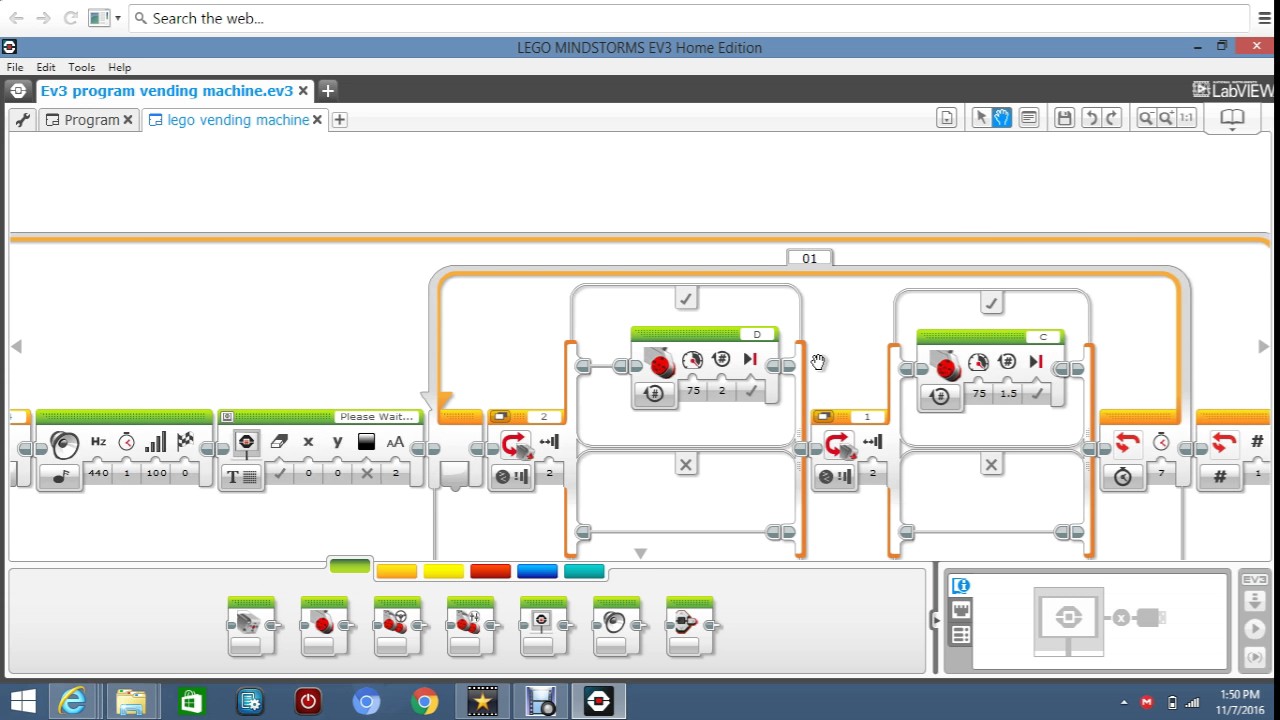 Верхняя левая точка имеет координаты (0, 0), правая нижняя (177, 127)
Верхняя левая точка имеет координаты (0, 0), правая нижняя (177, 127)
Рис. 10
Во время настройки программного блока “Экран” можно включить режим предварительного просмотра (Рис. 9 поз. 3) и визуально оценить результат настроек вывода информации.
В режиме “Фигуры” (Рис. 11 поз. 1) настройки программного блока меняются в зависимости от типа фигуры. Так при отображении круга необходимо будет задать координаты
Рис. 11
Для отображения прямой необходимо задать координаты двух крайних точек, между которыми располагается прямая.
Рис. 12
12
Чтобы отобразить прямоугольник следует задать координаты “X” и “Y” левого верхнего угла прямоугольника, а также его “Ширину” и “Высоту”.
Рис. 13
Отобразить точку проще всего! Укажите лишь её координаты “X” и “Y”.
Режим “Изображение”, наверное, самый интересный и самый используемый режим. Он позволяет выводить на экран изображения. Среда программирования содержит огромную библиотеку изображений, отсортированную по категориям. В дополнение к имеющимся изображениям вы всегда можете создать свой рисунок и, вставив его в проект, вывести на экран. (“Главное меню среды программирования” – “Инструменты” – “Редактор изображения”). Создавая своё изображение, вы можете также вывести на экран символы русского алфавита.
Рис. 14
Как вы видите – отображению информации на экране главного модуля EV3 среда программирования придает огромное значение. Давайте рассмотрим следующий важный программный блок “Звук”. С помощью этого блока мы можем выводить на встроенный динамик блока EV3 звуковые файлы, тона произвольной длительности и частоты, а также музыкальные ноты. Давайте рассмотрим настройки программного блока в режиме “Воспроизвести тон” (Рис. 15). В этом режиме необходимо задать “Частоту” тона (Рис. 15 поз. 1), “Продолжительность” звучания в секундах (Рис. 15 поз. 2), а также громкость звучания (Рис. 15 поз. 3).
Давайте рассмотрим следующий важный программный блок “Звук”. С помощью этого блока мы можем выводить на встроенный динамик блока EV3 звуковые файлы, тона произвольной длительности и частоты, а также музыкальные ноты. Давайте рассмотрим настройки программного блока в режиме “Воспроизвести тон” (Рис. 15). В этом режиме необходимо задать “Частоту” тона (Рис. 15 поз. 1), “Продолжительность” звучания в секундах (Рис. 15 поз. 2), а также громкость звучания (Рис. 15 поз. 3).
Рис. 15
В режиме “Воспроизвести ноту” вам вместо частоты тона необходимо выбрать ноту на виртуальной клавиатуре, а также установить длительность звучания и громкость (Рис. 16).
Рис. 16
В режиме “Воспроизвести файл” вы можете выбрать один из звуковых файлов из библиотеки (Рис. 17 поз. 1), либо, подключив к компьютеру микрофон, с помощью Редактора звука (“Главное меню среды программирования” – “Инструменты” – “Редактор звука”) записать собственный звуковой файл и включить его в проект.
17 поз. 1), либо, подключив к компьютеру микрофон, с помощью Редактора звука (“Главное меню среды программирования” – “Инструменты” – “Редактор звука”) записать собственный звуковой файл и включить его в проект.
Рис. 17
Давайте отдельно рассмотрим параметр “Тип воспроизведения” (Рис. 17 поз. 2), общий для всех режимов программного блока “Звук”. Если данный параметр установлен в значение “Ожидать завершения”, то управление следующему программному блоку будет передано только после полного воспроизведения звука или звукового файла. В случае установки одного из двух следующих значений начнется воспроизведение звука и управление в программе перейдет к следующему программному блоку, только звук или звуковой файл будет воспроизведен один раз или будет повторяться, пока не его не остановит другой программный блок “Звук”.
Нам осталось познакомиться с последним программным блоком зеленой палитры – блоком “Индикатор состояния модуля”. Вокруг кнопок управления модулем EV3 смонтирована цветовая индикация, которая может светиться одним из трех цветов: зеленым, оранжевым или красным. За включение – выключение цветовой индикации отвечает соответствующий режим (Рис. 18 поз. 1). Параметр “Цвет” задает цветовое оформление индикации (Рис. 18 поз. 2). Параметр “Импульсный” отвечает за включение – отключение режима мерцания цветовой индикации (Рис. 18 поз. 3). Как можно использовать цветовую индикацию? Например, можно во время различных режимов работы робота использовать различные цветовые сигналы. Это поможет понять: так ли выполняется программа, как мы запланировали.
Вокруг кнопок управления модулем EV3 смонтирована цветовая индикация, которая может светиться одним из трех цветов: зеленым, оранжевым или красным. За включение – выключение цветовой индикации отвечает соответствующий режим (Рис. 18 поз. 1). Параметр “Цвет” задает цветовое оформление индикации (Рис. 18 поз. 2). Параметр “Импульсный” отвечает за включение – отключение режима мерцания цветовой индикации (Рис. 18 поз. 3). Как можно использовать цветовую индикацию? Например, можно во время различных режимов работы робота использовать различные цветовые сигналы. Это поможет понять: так ли выполняется программа, как мы запланировали.
Рис. 18
Давайте используем полученные знания на практике и немного “раскрасим” нашу программу из Задачи 1.
Задача 3:
- Воспроизвести сигнал “Start”
- Включить зеленую немигающую цветовую индикацию
- Отобразить на экране изображение “Forward”
- Проехать прямолинейно вперед на 4 оборота двигателя.

- Включить оранжевую мигающую цветовую индикацию
- Развернуться
- Включить зеленую мигающую цветовую индикацию
- Отобразить на экране изображение “Backward”
- Проехать на 720 градусов
- Воспроизвести сигнал “Stop”
Попробуйте решить задачу 3 самостоятельно, не подглядывая в решение! Удачи!
Решение задачи 3
программируем детский конструктор взрослым языком / Блог компании LEGO Education / Хабр
Привет, Хабр! Мы уже
рассказывали о платформе LEGO MINDSTORMS Education EV3. Основные задачи этой платформы — обучение на практических примерах, развитие навыков STEAM и формирование инженерного мышления. В ней можно проводить лабораторные работы по изучению механики и динамики. Лабораторные стенды из кубиков LEGO и утилиты по регистрации и обработке данных делают опыты еще интереснее и нагляднее и помогают детям лучше понять физику. Например, школьники могут собрать данные о температуре плавления и с помощью приложения систематизировать их и представить в виде графика. Но это только начало: сегодня мы расскажем, как дополнить этот набор средой программирования MicroPython и использовать его для обучения робототехнике.
Например, школьники могут собрать данные о температуре плавления и с помощью приложения систематизировать их и представить в виде графика. Но это только начало: сегодня мы расскажем, как дополнить этот набор средой программирования MicroPython и использовать его для обучения робототехнике.
Учим программированию с помощью EV3
Современные школьники хотят видеть красочный результат. Да, им скучно, если программа выводит в консоль числа, и они хотят рассматривать цветные графики, диаграммы и создавать настоящих роботов, движущихся и выполняющих команды. Обычный код тоже кажется детям слишком сложным, поэтому обучение лучше начинать с чего-нибудь полегче.
Базовая среда программирования EV3 создана на основе графического языка LabVIEW и позволяет задавать алгоритмы для робота визуально: команды представлены в виде блоков, которые можно перетаскивать и соединять.
Такой способ хорошо работает, когда нужно показать, как строятся алгоритмы, но он не подходит для программ с большим количеством блоков. При усложнении сценариев необходимо переходить на программирование с помощью кода, но детям трудно сделать этот шаг.
При усложнении сценариев необходимо переходить на программирование с помощью кода, но детям трудно сделать этот шаг.
Здесь есть несколько хитростей, одна из которых — показать, что код выполняет те же задачи, что и блоки. В среде EV3 это можно сделать благодаря интеграции с MicroPython: дети создают одну и ту же программу в базовой среде программирования с помощью блоков и на языке Python в Visual Studio Code от Microsoft. Они видят, что оба способа работают одинаково, но кодом решать сложные задачи удобнее.
Переходим на MicroPython
Среда EV3 построена на базе процессора ARM9, и разработчики специально оставили архитектуру открытой. Это решение позволило накатывать альтернативные прошивки, одной из которых стал образ для работы с MicroPython. Он позволяет использовать Python для программирования EV3, что делает работу с набором еще ближе к задачам из реальной жизни.
Чтобы начать работать, нужно скачать образ EV3 MicroPython на любую microSD-карту, установить ее в микрокомпьютер EV3 и включить его. Затем нужно установить бесплатное расширение для Visual Studio. И можно приступить к работе.
Программируем первого робота на MycroPython
На нашем сайте есть несколько уроков для освоения базовых понятий робототехники. Модели на EV3 знакомят детей с азами, которые используются в самоуправляемых автомобилях, заводских роботах-сборщиках, станках с ЧПУ.
Мы возьмем для примера чертежную машину, которую можно научить рисовать узоры и геометрические фигуры. Данный кейс является упрощенным вариантом взрослых роботов-сварщиков или фрезеровщиков и показывает, как можно использовать EV3 совместно с MicroPython для обучения школьников. А еще чертежная машина может разметить отверстия в печатной плате для папы, но это уже другой уровень, требующий математических расчетов.
Для работы нам понадобятся:
- базовый набор LEGO MINDSTORMS Education EV3;
- большой лист клетчатой бумаги;
- цветные маркеры.
Сборка самого робота есть в
инструкции, а мы рассмотрим пример программирования.
Сначала инициализируем библиотеку модулей EV3:
#!/usr/bin/env pybricks-micropython
from pybricks import ev3brick as brick
from pybricks.ev3devices import (Motor, TouchSensor, ColorSensor, GyroSensor)
from pybricks.parameters import Port, Stop, Direction, Color, ImageFile
from pybricks.tools import wait
Настраиваем платформу, которая вращает ручку как мотор в порте B. Задаем передаточное отношение двухступенчатой зубчатой передачи с количеством зубьев 20-12-28 соответственно.
turntable_motor = Motor(Port.B, Direction.CLOCKWISE, [20, 12, 28])
Настраиваем подъемный механизм для ручки как мотор в порте C:
seesaw_motor = Motor(Port.C)
Настраиваем гироскоп, измеряющий угол наклона ручки, в порте 2:
gyro_sensor = GyroSensor(Port.S2)
Настраиваем цветовой датчик в порте 3. Датчик используется, чтобы определять белую бумагу под чертежной машиной:
color_sensor = ColorSensor(Port.S3)
Настраиваем датчик касания в порте 4. Робот начинает рисовать, когда датчик нажат:
touch_sensor = TouchSensor(Port.S4)
Определяем функции, которые поднимают и опускают ручку:
def pen_holder_raise():
seesaw_motor.run_target(50, 25, Stop.HOLD)
wait(1000)
def pen_holder_lower():
seesaw_motor.run_target(50, 0, Stop.HOLD)
wait(1000)
Определяем функцию для поворота ручки на заданный угол или до определенного угла:
def pen_holder_turn_to(target_angle):
if target_angle > gyro_sensor.angle():
Если целевой угол больше, чем текущий угол гироскопического датчика, продолжаем движение по часовой стрелке с положительной скоростью:
turntable_motor.run(70)
while gyro_sensor.angle() < target_angle:
pass
elif target_angle < gyro_sensor.angle():
Если целевой угол меньше, чем текущий гироскопического датчика, то двигаемся против часовой стрелки:
turntable_motor.run(-70)
while gyro_sensor.angle() > target_angle:
pass
Останавливаем вращающуюся платформу, когда целевой угол будет достигнут:
turntable_motor.stop(Stop.BRAKE)
Устанавливаем начальное положение ручки в верхнем положении:
pen_holder_raise()
Теперь идет основная часть программы — бесконечный цикл. Сначала EV3 ожидает, когда датчик цвета обнаружит белую бумагу или синюю стартовую клетку, а датчик касания будет нажат. Затем он рисует узор, возвращается в исходное положение и повторяет все заново.
Когда устройство не готово, светодиоды на контроллере принимают красный цвет, и на ЖК-экране отображается изображение «палец вниз»:
while True:
brick.light(Color.RED)
brick.display.image(ImageFile.THUMBS_DOWN)
Дожидаемся, когда датчик цвета считает синий или белый цвет, устанавливаем цвет светодиодов зеленым, отображаем на ЖК-экране изображение «палец вверх» и сообщаем, что устройство готово к работе:
while color_sensor.color() not in (Color.BLUE, Color.WHITE):
wait(10)
brick.light(Color.GREEN)
brick.display.image(ImageFile.THUMBS_UP)
Дожидаемся нажатия датчика касания, присваиваем гироскопическому датчику значение угла 0 и начинаем рисовать:
while not touch_sensor.pressed():
wait(10)
gyro_sensor.reset_angle(0)
pen_holder_turn_to(15)
pen_holder_lower()
pen_holder_turn_to(30)
pen_holder_raise()
pen_holder_turn_to(45)
pen_holder_lower()
pen_holder_turn_to(60)
Поднимаем держатель ручки и возвращаем его в исходное положение:
pen_holder_raise()
pen_holder_turn_to(0)</i>
Вот такая несложная программа у нас получилась. И теперь запускаем ее и смотрим на робота-чертежника в деле.
Что дают такие примеры
EV3 — это инструмент для профориентации в рамках профессий STEM и точка входа в инженерные специальности. Так как на нем можно решать практические задачи, дети получают опыт технических разработок и создания промышленных роботов, учатся моделировать реальные ситуации, понимать программы и анализировать алгоритмы, осваивают базовые конструкции программирования.
Поддержка MicroPython делает платформу EV3 подходящей для обучения в старших классах. Ученики могут попробовать себя в роли программистов на одном из самых популярных современных языков, познакомиться с профессиями, связанными с программированием и инженерным проектированием. Наборы EV3 показывают, что писать код — это не страшно, готовят к серьезным инженерным задачам и помогают сделать первый шаг к освоению технических специальностей. А для тех, кто работает в школе и связан с образованием, у нас подготовлены программы занятий и учебные материалы. В них детально расписано, какие навыки формируются при выполнении тех или иных задач, и как полученные навыки соотносятся со стандартами обучения.
НОУ ИНТУИТ | Введение в программирование LEGO-роботов на языке NXT-G
Форма обучения:
дистанционная
Стоимость самостоятельного обучения:
бесплатно
Доступ:
свободный
Документ об окончании:
Уровень:
Для всех
Длительность:
5:42:00
Выпускников:
402
В пособии рассматриваются основы программирования роботов LEGO на языке программирования NXT-G.
Курс рассчитан на студентов и школьников, также будет полезен учителям информатики для организации занятий по робототехнике.
ISBN: 978-5-9556-0164-9
2 часа 30 минут
–
Lego Mindstorms NXT 2.0. Обзор
Проводится поверхностный обзор робототехнического комплекса, включающего конструктор Lego Mindstorms NXT 2.0 и среду программирования NXT-G. Цель: познакомиться с основными компонентами конструктора Lego Mindstorms NXT 2.0, интерфейсом среды NXT-G и научиться создавать простейшую программу “Hello, world!”.–
Программирование моторов: команда Move
Рассматриваются возможности управления моторами робота Lego Mindstorms NXT 2.0 при помощи блока Move. Изучаются настройки блока. Цель: научиться управлять роботом при помощи блока Move.–
Циклы
Цель: изучить (1) способы организации повторяющихся действий в языке NXT-G; (2) способы передачи данных между блоками.–
Создание собственных блоков
Цель: изучить возможности языка NXT-G по созданию собственных блоков (подпрограмм). Изучить способы создания собственных блоков с входными и выходными параметрами. Рассмотреть возможность использования генератора псевдослучайных чисел.–
Потоки
Цель: изучить возможности использования потоков в языке NXT-G.–
Управление движением робота при помощи системы с отрицательной обратной связью
Задача управления является очень актуальной в современной науке и технике. Пусть имеется система (объект управления), которую мы должны поддерживать в заданном состоянии. Для этого у нас имеется регулятор, который (1) производит сбор информации о текущем состоянии системы в момент времени t и (2) вычисляет управляющий сигнал U(t). Этот сигнал подается объекту управления, возвращая его в заданное состояние. Такая схема носит название системы с отрицательной обратной связью, поскольку при отклонении от равновесия регулятор стремится вернуть систему в нормальное состояние. В этой теме мы рассмотрим два вида регуляторов: более простой релейный и более устойчивый пропорциональный. Цель: научиться строить систему управления автономным роботом на основе простейшего релейного и пропорционального регуляторов, рассмотреть одну из задач соревновательной робототехники и изучить возможности использования датчика оборотов.–
Обзор набора Lego Mindstorms Education EV3 от компании — Роботбаза
Опубликовано 10.02.2020, 12:00, автор Lego Education Россия
Содержание статьи
Что такое Lego Education Mindstorms EV3?
Lego Education Mindstorms EV3 — образовательная робототехническая платформа, разработанная специально для учебных заведений. С помощью неё ученик сможет уже за первое занятие создать своего первого робота. Учебная программа на базе EV3 рассчитана на всю среднюю школу и может использоваться для старших классов.
Благодаря продуманным учебным материалам для учителя и учеников Mindstorms стал стандартом западных образовательных классов по робототехнике для детей и является самым популярным решением для оснащения классов робототехники в России.
Все детали имеют повышенную износоустойчивость и при адекватном использовании комплект способен пережить больше 10 учебных лет. А в случае повреждения одного из датчиков или соединительных проводов их можно докупить отдельно.
Мозгом платформы является программируемый Микрокомпьютер EV3 с экраном и портами ввода-вывода, он контролирует работу моторов и датчиков. Соединяются компоненты платформы специальными кабелями из комплекта.
При помощи датчиков робот воспринимает окружающий мир, а благодаря моторам – реагирует на него в соответствии с заложенной программой.
РоботБаза — официальный дилер LEGO Education с 2013 года
Структура наборов серии Mindstorms EV3
Платформа EV3 состоит из Базового набора Mindstorms EV3 и 5-ти дополнительных наборов (три от Lego и два от Tetrix). Для работы с дополнительными наборами требуется наличие базового набора.
Базовый набор Mindstorms EV3 Lego Education 45544
Является основой для всех дополнительных наборов, так как содержит микрокомпьютер EV3, основные датчики, моторы и строительные элементы, необходимые для построения более сложных моделей из инструкций дополнительных наборов. Рассчитан на сборку 5 моделей роботов.
В состав Базового набора EV3 входит: 3 сервомотора различной мощности (2 больших и 1 средний), 5 датчиков (гироскопический и ультразвуковой датчик, датчик света/цвета и 2 датчика касания), перезаряжаемая аккумуляторная батарея и соединительные провода.
Состав базового набора LEGO Mindstorms EV3 45544
Зарядное устройство LEGO Education 45517
Зарядное устройство LEGO Education 45517 для зарядки Аккумулятора EV3 не входит в Базовый набор LEGO Mindstorms EV3, и его необходимо покупать отдельно.
Ресурсный набор LEGO Mindstorms EV3 45560
Ресурсный набор содержит 853 детали LEGO Techniс, такие как: колеса, шестерни, поворотные и крепежные детали.
Благодаря ему можно собрать еще 6 интересных моделей роботов, помимо моделей, которые собираются с использованием базового набора EV3.
Набор «Космические проекты» LEGO Mindstorms EV3 45570
В Комплект заданий «Космические проекты» входят 7 полноценных тематических миссий, 9 обучающих исследовательских миссий, 4 исследовательских проекта.
Все задания разработаны совместно с настоящими специалистами в области космонавтики и ракетостроения NASA. Выполнение заданий наглядно продемонстрирует вашим ученикам, как робототехнику можно применять для решения реальных проблем и задач из такой продвинутой сферы деятельности человека, как аэрокосмические исследования.
Набор состоит из 1418 деталей, 4-х полей и специальной ленты для их фиксации.
«Технология и основы механики» Lego Education 9686
Набор содержит инструкции для сборки 50 проектных моделей, предназначенных для изучения устройства и принципов действия машин, встречающихся в повседневной жизни.
Изучать строение механизмов и их назначение, различные силы и законы движения, гораздо интереснее на примере собранных тобою машин. Так абстрактная механика и сложные технические науки получают живое воплощение.
С помощью набора ученики изучат: строение различных машин и устройств, исследуют работу моторов, рычагов, зубчатых, ременных передач и других механизмов, познакомятся с понятиями силы тяжести, сопротивления воздуха, трения и научатся использовать энергию ветра.
Набор идеально подходит в качестве практического инструмента при изучении технологии, математики и физики, объясняя такие понятия, как сила и движение, энергия и структура.
Базовый набор Tetrix Max 44616 для Lego Mindstorms EV3
Базовый набор Tetrix Prime 44610 для Lego Mindstorms EV3
Специальные комплекты для образовательных учреждений
На основе нашего опыта и тысяч запросов от учебных заведений. Мы разработали комплекты которые покрывают запросы почти всех образовательных учреждений.
Стартовый комплект для класса LEGO Mindstorms EV3
Расширенный комплект для класса LEGO Mindstorms EV3
Полный комплект для класса LEGO Mindstorms EV3
Комплекты с Tetrix
Комплект Lego Education EV3 с Tetrix Prime для класса
Комплект Lego Education EV3 с Tetrix Max для класса
Технические данные Mindstorms EV3
Технические параметры микроконтроллера EV3
Внутри микроконтроллера установлен ARM-процессор на 300 МГц, с 16 МБ постоянной памяти и 64 МБ оперативной. Мощности более чем достаточно для исполнения даже самых сложных алгоритмов, которые ученик может составить в процессе обучения или для соревнований. Также в микроконтроллер встроен большой и громкий динамик, способный воспроизводить мелодии.
Экран
Микрокомпьютер оснащен монохромным ЖК-экраном на 178 х 128 пикселей, с изменяемым цветом подсветки. На экран выводится меню и любая другая графическая информация необходимая в процессе работы, например данные с датчиков, картинки и анимация.
Соединение с компьютером
Также есть слот для карт памяти micro-SDHC и USB-порт. USB-порт и microSDHC можно использовать как для загрузки программ, так и для обновления прошивки.
USB-порт поддерживает режим хоста, это позволяет не только подключать Wi-Fi-адаптер, но и соединять несколько блоков EV3 в одного сложного робота.
Беспроводные интерфейсы
Также у микроконтроллера есть и беспроводные интерфейсы, при желании загружать программы можно через Wi-Fi (нужен внешний модуль) или Bluetooth (он уже встроен).
Если вы собираете робота с дистанционным управлением, «рулить» им можно с использованием беспроводной связи со смартфона или планшета.
Моторы
В каждый мотор встроена защита от блокировки, предусмотрен механический фрикцион, который начинает проскальзывать, если трение больше расчетного, так что моторы довольно сложно сломать.
Два из них мощные моторы, развивающие благодаря внутренней понижающей передаче внушительный крутящий момент.
Имеется датчик угла поворота с разрешением в 1 градус (мотор сообщает контроллеру, на какой угол сейчас повернута его ось) это дает возможность точно синхронизировать вращение всех подключенных моторов.
Третий, так называемый М-сервопривод, меньший по размеру мотор, выдает в 3 раза меньший крутящий момент, но зато его скорость вращения выше почти в 2 раза.
Датчики
Все датчики автоматически определяются микроконтроллером и при программировании подключенного микроконтроллера через ПО сразу видно типа датчика, подключенного к порту робота, случае ошибки подключения загорается предупреждающая лампочка на программном блоке.
Ультразвуковой датчик EV3 45504
Измеряет расстояния, определяет наличие объектов
Роботы способны улавливать ультразвуковые волны и видеть предметы, расположенные в радиусе 2,5 м.
Датчик касания Lego Mindstorms EV3 45507
Три режима действия: фиксирует нажатие, отсутствие нажатия, считает количество нажатий
Гироскопический датчик Lego EV3 45505
Измеряет углы наклона, измеряет скорость вращения в градусах в секунду
Датчик цвета EV3 45506
Благодаря датчику цвета, модели различают до 7 оттенков и реагируют на смену освещенности.
ИК-маяк Lego Mindstorms EV3 45508
ИК-маяк вы можете использовать в качестве пульта управления компьютером, а также как простой излучатель ИК-лучей.
Мощное устройство создано для того, чтобы излучать ИК-сигнал, который принимается на расстоянии датчиком EV3. Передача сигнала возможно с расстояния примерно 2 метров.
ИК-датчик Lego Mindstorms EV3 45509
Прибор измеряет приближение/удаление в радиусе 500-700 мм
Хотя датчиков, что предлагает LEGO Education, вполне достаточно для любого образовательного проекта, ряд сторонних компаний выпускает совместимые датчики. Все датчики можно посмотреть тут: https://robotbaza.ru/collection/lego-mindstorms-ev3-datchiki
Питание
Питается микрокомпьютер от перезаряжаемого литиево-ионного Аккумулятора EV3 на два ампер-часа. От одной зарядки аккумулятора робот без проблем способен проработать в течение всего урока.
Зарядное устройство LEGO Education 45517 для зарядки Аккумулятора EV3 не входит в Базовый набор LEGO Mindstorms EV3.
Также есть возможность питания от 6-ти батареек/аккумуляторов типа АА, но их будет необходимо вынимать каждый раз для зарядки или замены, что не очень удобно при постоянном использовании.
Строительные элементы
Высококлассные пластиковые строительные детали LEGO во многом превосходят аналоги по механическим качествам, легкой заменяемости и доступности дополнительных деталей. LEGO Mindstorms совместим с деталями Lego Technic, любой набор Lego Technic может стать источником деталей.
Упаковка наборов
Все наборы от Lego Education поставляются в удобных пластиковых коробках, со специальными сортировочными лотками и отделами для хранения каждого элемента — идеальное решение для поддержания порядка и использования в классе.
Интерфейс микрокомпьютера Lego Mindstorms EV3
Используйте дисплей и 6 кнопок, расположенных на лицевой стороне микрокомпьютера, чтобы перемещаться по четырем основным экранам интерфейса системы, которые предоставят вам доступ к удивительному разнообразию функций микрокомпьютера EV3. Это может быть и простой запуск программ из памяти, так и возможность создания программы с помощью интерфейса микрокомпьютера.
Программирование через интерфейс микрокомпьютера
Стандартная прошивка микроконтроллера имеет программный интерфейс, позволяющий создавать программы и настраивать регистрацию данных непосредственно на микрокомпьютере EV3.
Стандартные модели роботов Lego Mindstorms EV3
Используя Базовый набор LEGO® MINDSTORMS® Education EV3, вы можете собрать Стартовую модель робота (Robot Educator) всего за 15 минут. Это позволит вам и вашим ученикам сосредоточиться на изучении необходимого материала и программировании с использованием датчиков и моторов.
Всего базовый содержит инструкции для сборки 5 моделей:
Сочетая дополнительные элементы из Ресурсного набора LEGO MINDSTORMS Education EV3 с одним или двумя Базовыми наборами, ученики смогут сконструировать более крупные и функциональные модели.
Программное обеспечение LEGO Mindstorms
Мы много говорили об аппаратной базе, но на самом деле далеко не только она определяет эффективность занятий по робототехнике. Именно наличие действительно интуитивно понятного ПО, доступного для использования на всех популярных платформах (Windows, MacOS, iOS), и готовых учебных планов делает LEGO Mindstorms Education EV3 самой популярной платформой в обучении, и особенно на рубеже начальной и средней школы, примерно для детей 10 лет.
Программное обеспечение LME EV3 для LEGO Mindstorms 45544 поставляется бесплатно и включает в себя: 48 интерактивных уроков с пошаговыми инструкциями по сборке, учебные материалы для учителя и учеников, инструкции по сборке и программированию стандартных моделей роботов.
Программирование через ПО
Визуализация алгоритмов в родном ПО LEGO Mindstorms Education EV3 просто на высшем уровне: достаточно буквально за несколько минут усвоить основные виды взаимодействия логических блоков (условия перехода, цикл и т.д.) и в дальнейшем постепенно наращивать сложность программ. Разумеется, есть и готовые обучающие проекты для десятков разнообразных моделей роботов, а при желании в интернет-сообществах можно найти тысячи интересных программ.
Режим просмотра готовой программы позволяет увидеть как текущий фрагмент, так и всю программу целиком (при исполнении определенного фрагмента эта часть программы подсвечивается).
С образовательной точки зрения гораздо больший интерес представляет версия ПО для настольных компьютеров. Оно позволяет вести электронные тетради учеников, благодаря которым преподаватель может из своей версии приложения оценивать успехи конкретного ученика и наблюдать за его прогрессом. Плюс ко всему можно использовать не только имеющиеся на борту ПО учебные материалы (коих множество), но и с помощью встроенного редактора контента создавать свои собственные.
Редактор Контента – для нужд педагога
Весь предоставляемый в рамках ПО EV3 контент можно редактировать. Редактор контента позволяет вам, как учителю, легко редактировать стандартные учебные материалы EV3, адаптируя их под цели и задачи ваших учебных курсов. Вы также можете создавать и добавлять ваши собственные учебные материалы!
Вы можете добавлять задания и материалы, учитывающие уровень подготовки ваших подопечных, как в целом по классу, так и индивидуальный. Вы не ограничены в свободе модифицровать предлагаемые учебные материалы: меняйте текст, изображения, видео, звуковые файлы.
Электронные тетради – для нужд ученика
Ваши ученики смогут фиксировать свои успехи в специальных электроных тетрадях. С помощью добавления текстовых комментариев, изображений, звуковых файлов и видео контента, они превращают простое задание в творческую проектную работу.
Электронные тетради дают им множество возможностей для создания потрясающих отчетов о созданных ими проектах, документов и презентаций существующих работ. Благодаря электронным тетрадям каждый ученик сможет легко создать свое портфолио для демонстрации коллегам, переподаввателям или родителям.
Оценка проделанной работы
Электронные теради также позволяют упростить процесс проверки выполнения и оценки работ ваших учеников. Вы сможете в любой момент времени посмотреть, над чем работают ваши ученики и насколько они продвинулись в решении той или иной задачи, а также предоставить им свой отзыв или комментарий.
Регистрация данных с датчиков и моторов
В ПО есть утилита регистрации данных с возможностью программирования областей графика в зависимости от пороговых значений. То есть теперь педагог может с легкостью продемонстрировать работу современных технологий в рамках умного дома, к примеру.
Микрокомпьютер EV3 будет собирать данные с датчиков в реальном режиме времени и в зависимости от температурного фона запускать ту или иную программу модели. При высокой температуре включается вентилятор, при низкой — обогреватель. А ученики смогут фиксировать и анализировать данные, дорабатывая модель.
Продвинутое программирование
Продвинутые пользователи могут установить LabVIEW или RobotC – «мозги» LEGO Mindstorms Education EV3 полностью совместимы с этими пакетами.
Открытость прошивки «умного кирпича» уже сыграла свою роль: существуют альтернативные варианты с поддержкой большинства популярных языков программирования (десятки их). По большому счету использование EV3 можно «прикрутить» к любому образовательному проекту, связанному с программированием, поскольку мало что так радует, как возможность увидеть работу собственных алгоритмов «в железе».
Предметное обучение по STEM методике
Наборы Лего Майндстормс EV3 обладают широчайшим учебным потенциалом и могут быть использованы на большинстве технических предметов для повышения эффективности учебного процесса.
Давая задачи из реальной жизни на занятиях по информатике, математике, физике, технологии и проектной деятельности, Mindstorms поможет пробудить в учениках энтузиазм и мотивацию к учёбе.
Достигайте учебных целей, выводя успеваемость ваших учеников на новый уровень. С Mindstorms EV3 вашей единственной проблемой станет необходимость отправлять учеников на перемену.
Информатика
Настоящее программирование. Изучение ключевых принципов программирования, развитие алгоритмического мышления, создание и отладка сложных программ по управлению моделями. Пройдите с учениками путь от составления простых программ до создания сложных алгоритмов при помощи интуитивно-понятного графического языка программирования.
Пример: составьте алгоритм для измерения и управления поведением робототехнического прототипа.
Физика
Закрепление теории на практике. Проводите увлекательные лабораторные работы по изучению ключевых тем механики и динамики. Лабораторные стенды из ЛЕГО и специальная утилита по регистрации и обработке больших данных помогут вашим ученикам по-новому взглянуть на физику. Подтверждение гипотез опытным путем, проведения опытов, всесторонний анализ полученных данных, включая анализ прогнозируемых данных, изучение концептов механики, оптики, термодинамики, магнитных явлений и принципов радиосвязи.
Пример: проведите опыты для определения температуры плавления. Соберите данные при помощи датчика температуры, далее систематизируйте и представьте их в виде графика, пользуясь графическим приложением с интуитивно понятным интерфейсом.
Математика
Простой подход к сложным числам. Решайте математические задачи с опорой на реальную жизнь. При этом абстрактные понятия обретут осязаемость за счет объединения математики с физикой с учетом реальных физических ограничений.
Пример: найдите длину окружности для колеса вашего робота, затем запрограммируйте робота на движение на определенное расстояние, отсчитывая обороты колеса с помощью датчика вращения.
Технология
Активное вовлечение в инженерно-проектную деятельность. Рассматривайте технические задачи из реального мира, находя аналогии, устанавливая взаимосвязи, прогнозируя результаты, анализируя данные и строя выводы.
Пример: исследуйте конструкцию и функции. Для этого соберите и запрограммируйте модель LEGO® Mindstorms® Education EV3 на выполнение управляемых действий.
Проектирование
От идеи к рабочему прототипу. Привлекайте учеников к решению технических вопросов практического и творческого характера, а также к работе над задачами без готовых решений, тесно связанными с реальной жизнью.
Пример: пройдите весь процесс создания готового продукта – от примерного плана до ходовой модели. Результатом должен стать действующий прототип, который можно легко изменять для решения тех или иных проектных задач.
Помощь в выборе будущей профессии
EV3 ориентирован на среднюю школу, соответственно, на детей постарше, для которых актуален вопрос выбора будущей профессии.
Используя Mindstorms EV3, каждый из учеников сможет активнее раскрыть те способности, которые были в нем заложены природой, воспитанием и учебным процессом.
Прирожденный математик будет пристально следить за телеметрией датчиков, за тем, как именно фиксируется пройденное роботом расстояние, как записывается угол, на который он отклоняется, и прочее.
Будущий айтишник, погрузится в программирование робота, разбирая алгоритмы, по которым тот движется. И непременно будет создавать свои, не предусмотренные штатной инструкцией.
Физик, сможет с помощью робота проводить наглядные эксперименты, благо с датчиками у наборов проблем нет, равно как и у ребенка — с фантазией.
Какие бы у ребенка ни были интересы и любимые предметы в школе, обучение с использованием наборов Mindstorms EV3 позволит четче их выделить и сконцентрироваться на их развитии в будущем.
Робототехнические соревнования с использованием EV3
В России соревнования по робототехнике с использованием Lego Education стали проводиться примерно с 2000 года. Сначала проходят соревнования в регионах, затем в Москве из победителей из всех регионов, а после финалисты Московского этапа едут в другие страны для участия в соревнованиях на мировом уровне.
Во Всемирной олимпиаде по робототехнике World Robotics Olympiad или WRO участвуют дети и молодежь до 25 лет. Олимпиада проводится в более чем 55 странах. Более 22 000 команд соревнуются в четырех увлекательных категориях по трем возрастным группам:
Основная категория – один робот, одна задача для всех.
Творческая категория – конкурс тематических открытых научно-инженерных проектов.
Футбол роботов – команды из двух роботов играют в настоящий футбол, полностью автономно, без помощи
своих создателей.
Команды из России имеют достаточно хорошие результаты и не раз занимали призовые места на WRO.
Узнайте, как записать учеников, на https://wro-association.org/
FLL FIRST LEGO League
Junior FIRST® LEGO® League (Jr.FLL®) и FIRST LEGO League (FLL®) – это международные состязательные программы, которые знакомят детей в возрасте от 6 до 16 лет с миром науки, технологии, физики и математики. Участвуя в соревновательных программах, ученики развивают ключевые навыки, необходимые ученым и инженерам будущего, например: критическое мышление, решение задач нестандартными методами и командную работу. Каждый год в этих соревнованиях принимают участие более 250 000 детей из более чем 85 стран мира.
Узнайте, как стать участником FLL на сайте firstlegoleague.org
“Не детские” проекты на EV3 созданные детьми
На данный момент учащиеся с помощью EV3 создали сотни интересных проектов, как в рамках различных конкурсов, так и для общего развития. О ряде из них в этом году писали СМИ.
Астраханские школьники Руслан Казимов и Михаил Гладышев на базе регионального технопарка разработали робот-тренажер для реабилитации суставов рук.
Российская команда DRL представила проект CaveBot. Команда построила робота-скалолаза, оснащенного различными датчиками, для обнаружения предметов с целью их последующего исследования. Полученные данные могут быть превращены в 3D-модели на компьютере.
13-летний Шубхэм Бэнерджи создал принтер Брайля из частей LEGO в рамках школьного научного проекта. Позже, при участии его семьи, был создан стартап по запуску изобретения, который получил финансовую поддержку от технической корпорации Intel.
Весь ассортимент LEGO Mindstorms
Если у вас остались любые вопросы, свяжитесь с нами!
Наши менеджеры подберут наиболее подходящее под ваши задачи оборудование.
8 (495) 212-16-45
Lego Mindstorms EV3 — курсы программирования робота ☰ Polycent
На нашем веб-сайте мы используем файлы cookie, которые помогают нам оптимизировать процесс использования сайта его посетителями.
Мы понимаем под термином «cookie-файлы» информационные элементы, которые направляются Вашему браузеру и сохраняются на Вашем компьютере для того, чтобы отслеживать и хранить информацию о Ваших действиях, связанных с использованием данного веб-сайта.
Благодаря cookie-файлам мы делаем веб-сайт лучше, так как видим, какие страницы Вы считаете полезными, а какие — нет, а также собираем и сохраняем информацию о Ваших прошлых действиях для персонализации его персонализации.
Ряд cookie-файлов веб-сайта используется только во время вашего нахождения на нем и удаляется при закрытии браузера. Другие cookie-файлы используются для того, чтобы запомнить, когда Вы возвращаетесь на веб-сайт, и у них более продолжительный срок действия.
Как используются cookie-файлы на этом веб-сайте:
отображение истории IP адресов;
отображение истории опросов;
отображение истории обращений;
отображение истории отзывов;
сохранение авторизации на веб-сайте (нет необходимости каждый раз вводить логин и пароль).
Также мы используем cookie-файлы третьих сторон:
Яндекс.Метрика;
Яндекс.Карты;
Google Analytics.
Cookie-файлы, которые мы сохраняем через веб-сайт, не содержат данных, на основании которых можно идентифицировать Вашу личность.
Информацию об отключении возможности хранения cookie-файлов, а также о процедуре удаления cookie-файлов, можно получить в руководстве к Вашему браузеру.
Обратите внимание, что при отключении возможности хранения cookie-файлов мы не гарантируем корректную работу нашего веб-сайта в Вашем браузере.
Мы сохраняем за собой право вносить изменения в уведомление об использовании cookie-файлов, а также в сами cookie-файлы и их количество, в любое время и без какого-либо дополнительного уведомления.
|
Страница 2 из 3 В настоящее время для программирования в Lego Mindstorms EV3 используется графический язык программирования LabVIEW, который позволяет создавать простые программы.
Рис. 1. Код «Hello world» |
Запуск программ и их загрузка на контроллер LEGO EV3
Для работы с контроллером LEGO EV3 в настройках TRIK Studio перейдите в раздел «Роботы» и выберите платформу LEGO EV3.
Существует несколько вариантов выполнения программ для контроллера LEGO EV3:
В режиме двумерной модели робота команды не передаются роботу, а исполняются пошагово для виртуальной модели, отображающейся на экране. Подробнее см. в разделе «2D-модель».
1 . Включите режим двумерной модели.
2 . Нажмите на кнопку «Выполнить».
3 . Откроется окно двумерной модели и начнется выполнение программы.
4 . При переключении в режим редактирования можно отслеживать шаги выполнения программы.
Из TRIK Studio можно загрузить готовую программу на робота, чтобы в дальнейшем автономно её исполнять без связи с компьютером.
Внимание! Для загрузки программ на контроллер нужно ПО Java.
1 . Включите режим автономного исполнения по Bluetooth или USB (в зависимости от желаемого типа соединения с роботом для загрузки программы).
2 . Нажмите кнопку «Запустить программу».
По программе будет сгенерирован код на внутреннем языке EV3, загружен на робот и немедленно запущен на исполнение.
3. Если требуется только загрузить программу, не запуская её, воспользуйтесь кнопкой «Загрузить программу».
***
Эксперты в EV3 могут посмотреть на сгенерированный на внутреннем языке EV3 код с помощью кнопки «Сгенерировать в байткод EV3».
альтернативных языков программирования для LEGO MINDSTORMS – LEGO Engineering
MakeCode (EV3)Для всех, кто только начинает работать с LEGO MINDSTORMS, программное обеспечение EV3 представляет собой отличное введение в программирование, но рано или поздно вы и ваши ученики можете быть готовы к чему-то другому. Например, один из вариантов – использовать текстовый язык программирования, такой как RobotC, который лучше отражает доминирующий стиль программирования в компьютерной индустрии.
Если вы ищете способ расширить круг своих учеников или предоставить ссылку на другой язык программирования, вот список некоторых из самых популярных сторонних альтернатив.
MakeCode (EV3)
Microsoft MakeCode – это онлайн-платформа для программирования, которая может управлять EV3 и другими устройствами, такими как Cue и BBC micro: bit. Возможность использовать MakeCode на различных устройствах может сделать его привлекательным вариантом. MakeCode использует блочное (например, Scratch) или JavaScript (текстовое) программирование.
Swift Playgrounds (EV3)
Swift Playgrounds – это среда только для iPad, предназначенная для помощи пользователям в обучении программированию с использованием языка программирования Swift.В Swift Playground пользователи могут программировать роботов, собирать информацию с помощью датчиков и вызывать действия с помощью мото. Существует также Книга по спасению животных EV3, которую учителя могут использовать со своими учениками.
EV3Python (EV3)
EV3Python помогает пользователям, знакомым с программированием на Python, использовать этот язык для управления роботом EV3. Это делается с помощью кода Microsoft Visual Studio.
RobotC (EV3, NXT, RCX)
RobotC – это язык программирования на основе C с полностью интегрированным программным отладчиком, который поддерживает ряд различных аппаратных платформ.Доступна обширная документация и онлайн-поддержка. Для получения дополнительной информации посетите: http://www.robotc.net/.
Scratch (EV3, NXT)
Scratch – очень популярная среда визуального программирования. Было создано несколько расширений для поддержки NXT и EV3. Для получения дополнительной информации о Scratch см: https://scratch.mit.edu/ Scratch 3.0 находится в разработке и должен быть доступен в 2019 году с постоянной поддержкой EV3. Scratch также можно использовать с LEGO WeDo (см. Очистка LEGO WeDo) и WeDo 2.0. Дополнительную информацию об использовании Scratch с WeDo см. На странице https://scratch.mit.edu/wedo.
EV3dev (EV3)
EV3dev на самом деле не язык программирования, а операционная система на основе Debian Linux, которая может работать практически со всеми языками, которые могут работать в любом другом дистрибутиве Linux, включая C ++, Node.js и Python. Для получения дополнительной информации см. Http://www.ev3dev.org/.
leJOS (EV3, NXT, RCX)
LeJOS (произносится как испанское слово «lejos» для «далеко») – это крошечная виртуальная машина Java, поддерживающая Java.Для получения дополнительной информации см. Http://www.lejos.org/ev3.php.
OpenRoberta (EV3, NXT)
Open Roberta – это бесплатная облачная платформа для программирования роботов LEGO EV3 и NXT с возможностью перетаскивания мышью. Для получения дополнительной информации см .: Open Roberta: A Review.
EV3 Basic (EV3)
EV3 Basic – текстовый язык программирования. Для получения дополнительной информации см .: Введение в EV3 Basic.
Enchanting (NXT)
Enchanting – это среда программирования для NXT, построенная на Scratch.Для получения дополнительной информации см .: http://enchanting.robotclub.ab.ca/.
CoderZ (EV3)
CoderZ – это трехмерная смоделированная роботизированная среда с использованием виртуальных роботов, похожих на робота EV3. Программирование может выполняться на языках программирования Blockly или Java. Преимущество состоит в том, что учащиеся могут создавать код дома, расширяя свое обучение в школе. CoderZ является коммерческим продуктом и предлагает 14-дневную бесплатную пробную версию.
LabVIEW (EV3, NXT)
LabVIEW для LEGO MINDSTORMS (LVLM) и LabVIEW for Education (LV4E) – это среды визуального программирования.Программное обеспечение EV3 было создано в LabVIEW, поэтому LVLM представляет собой отличный следующий шаг для студентов, которые знакомы с этим языком программирования и готовы к чему-то более мощному и универсальному. Просмотрите все сообщения LabVIEW на этом сайте.
ROBOLAB (NXT, RCX)
ROBOLAB – это язык визуального программирования, встроенный в LabVIEW, разработанный Tufts CEEO. ROBOLAB был доминирующим языком программирования для образовательной робототехники LEGO до выпуска программного обеспечения NXT. Он устарел, и для его использования необходимы старые компьютеры и операционные системы.Просмотрите все сообщения ROBOLAB на этом сайте.
Есть и другие языки. Попробуйте эту страницу Википедии, чтобы получить более длинный список.
Следующие две вкладки изменяют содержимое ниже.Уэйн Бернетт, редактор D., канадский отец двух мальчиков (оба использовали Mindstorms NXT), преподает в международной школе в Малайзии. Помимо обучения робототехнике, ИКТ и информационной грамотности, Уэйн недавно защитил докторскую диссертацию по использованию LEGO WeDo для обучения естествознанию.
учебных пособий
Пошаговые инструкции по написанию кода для LEGO® MINDSTORMS® Education EV3.
Учебники
[{
"name": "Кирпич",
"description": "Научитесь пользоваться экраном и кнопками",
"url": "/ tutorials / brick",
"imageUrl": "https://pxt.azureedge.net/blob/362a4293f48d842251b82e0325b4dbfd8d8244b5/static/tutorials/wake-up.png"
}, {
"name": "Моторы",
"description": "Пользовательские двигатели для перемещения кирпича.",
"url": "/ tutorials / motors",
"imageUrl": "https: // pxt.azureedge.net/blob/972979e40d4571e41ed2745fa4cdfa8c76b85a67/static/tutorials/run-motors.png "
}, {
"name": "Датчик касания",
"description": "Используйте сенсорные датчики в своем роботе.",
"url": "/ tutorials / touch-sensor",
"imageUrl": "https://pxt.azureedge.net/blob/67ca32a6a0ad3a2b0dac2580442efb05b5a5b82b/static/tutorials/touch-to-run.png"
}, {
"name": "Датчик цвета",
"description": "Используйте датчик цвета, чтобы следить за линией или определять цвета",
"url": "/ tutorials / color-sensor",
"imageUrl": "https: //pxt.azureedge.net / blob / f74a5498265001dd06825a2bb0d1f33948e2f8f9 / static / tutorials / what-color.png "
}, {
"name": "Гироскоп",
"description": "Двигайтесь прямо или поверните, точнее, с гироскопом",
"url": "/ tutorials / gyro",
"imageUrl": "https://pxt.azureedge.net/blob/b28469ab8d2ca1a17da25cfdbc051e1c9deb8c37/static/tutorials/calibrate-gyro.png"
}, {
"name": "Ультразвуковой датчик",
"description": "Используйте ультразвуковой датчик для обнаружения препятствий",
"url": "/ tutorials / ultrasonic-sensor",
"imageUrl": "https: //pxt.azureedge.net / blob / 9ed2d2ea71f7fd1f773b4d62e79f7a6752b0a140 / static / tutorials / object-near.png "
}, {
"name": "Инфракрасный датчик",
"description": "Используйте инфракрасный датчик для обнаружения объектов",
"url": "/ tutorials / инфракрасный датчик",
"imageUrl": "https://pxt.azureedge.net/blob/6992fc215cd9510fc32c8d3ed4bcb9364f889d08/static/tutorials/security-alert.png"
}] См. Также
Учебные пособия по кирпичу, Учебники по двигателям, Учебные пособия по сенсорным датчикам, Учебные пособия по датчику цвета, Учебные пособия по инфракрасному датчику
Lego Mindstorm – практический подход к изучению программирования
Lego Mindstorm – это конструктор для робототехники, который дает учащимся веселый практический подход к изучению компьютерного программирования.В каждый набор (в зависимости от того, какую версию вы получите) входит «кирпичный» компьютер, который управляет системой, набор датчиков и двигателей, а также детали лего для создания механической системы. Недавно мы провели серию уроков с использованием роботов для 3-го класса (4 учащихся / 5 год), и это оказалось незабываемым опытом обучения.
Детей распределили по группам, и внутри каждой группы были распределены следующие роли:
- Роль Reader заключается в том, чтобы внимательно прочитать инструкции из руководства, а затем передать эти инструкции идентификатору и конструктору.
- Задача идентификатора – находить и сортировать детали для каждого этапа создания робота Lego Mindstorm.
- Наконец, Builder отвечает за сборку частей вместе.
Слева направо: Строитель, Читатель, Идентификатор.
Организуя группы таким образом, каждый учащийся получает возможность развить разные навыки – например, общение, слушание, сотрудничество или устойчивость. Затем дети продолжают это упражнение в течение нескольких уроков, и на каждом уроке их роли меняются, чтобы у каждого была возможность развить широкий набор навыков.Таким образом, процесс создания самого робота (до того, как будет выполнено какое-либо программирование), станет полезным опытом для всех.
Чтобы помочь студентам в этом процессе, я сделал видеоролик Stop Animation (он также помог мне научиться создавать робота самостоятельно!):
После сборки ученики приносят своих роботов в лаборатории, чтобы начать программировать. Роботы подключаются к компьютерам через USB, которые затем можно программировать с помощью программного обеспечения Lego Mindstorm NXT.При этом используются простые программные блоки перетаскивания, с которыми дети уже хорошо знакомы по игре в игры по программированию Blockly. Программа проста в использовании, так как она очень наглядна, включает в себя множество видеоуроков и дает четкие инструкции о том, как заставить робота делать разные вещи. Задачи в программном обеспечении представлены в числовом порядке сложности, сначала действительно простые задачи – например, как запрограммировать робота для отображения смайлика, как заставить робота сказать «привет», как заставить робота вращаться. , так далее.По мере того, как дети учатся программировать роботов для выполнения простых задач, они могут нарезать и изменить код, чтобы заставить роботов выполнять все более сложные действия, включая ряд различных движений, звуков и изображений на экране.
За считанные минуты разные группы поняли, как программировать своих роботов. К концу всего одного сеанса они создали всевозможные программы с использованием Lego Mindstorm NXT, и всем было весело наблюдать за роботами в действии.(Я записал этот короткий видеоклип ниже, чтобы получить представление об одном роботе в действии после того, как его запрограммировали дети).
Lego Mindstorm предоставляет прекрасную возможность вовлечь детей в групповой проект, в котором они легко смогут сами убедиться в ценности программирования. Создать робота с нуля непросто, но чувство выполненного долга после его создания стоит потраченного времени и усилий.
Родом из Англии, Уилл является координатором старших классов начальной школы, в настоящее время проживает в Бразилии. Он страстно желает максимально использовать технологии для обогащения образования студентов.
Среда программирования Lego Mindstorms для детей на базе планшетов
Первые ноутбуки рассматривались как портативная технология для детей, затем были представлены планшеты. Преимущества планшетов перед портативными компьютерами заключаются в цене, весе и способности использовать прикосновения и жесты в качестве основного механизма ввода по сравнению с клавиатурой и мышью.Прикосновение к предмету как средство исследования физических объектов. Перевод этого в касания, щипки, смахивания и другие жесты позволил детям исследовать контент на планшете.
Создание контента – еще один способ взаимодействия. Обычно художественные произведения связаны с типом контента, который создают дети, но контент также может включать песни, видео и даже интерактивный контент. Что касается типа контента и средств взаимодействия, пара проектов на основе планшетов, описанная в этой статье, относится к программам робототехники, которые работают на роботах Lego Mindstorms NXT.Линия программного обеспечения называется JBrick. JBrick для iOS позволяет детям создавать свои собственные программы Lego Mindstorms NXT, перетаскивая и складывая блоки программных элементов или структур, пример визуального программирования (в отличие от набора кода).
Визуальное программирование – популярное средство обучения программированию детей. Примеры включают Scratch MIT, Microsoft Kodu и собственный язык программирования Lego Mindstorms, NXT-G. Использование жестов, платформа планшета и расширенная метафора блоков для изображения структуры программы в программах Lego Mindstorms NXT – это основная цель проекта JBrick для iOS.
Использование робототехники, такой как Lego Mindstorms, в качестве средства вовлечения детей в STEM (наука, технология, инженерия и математика) было предметом нескольких учебных и информационных проектов [1, 2, 3, 5]. В этой работе основное внимание уделяется средствам взаимодействия с использованием жестов и плиток. Cartoid был разработан, чтобы позволить детям писать простые программы и управлять устройствами, такими как роботы Lego Minsdstorms, но при построении программы, основанном на Scratch, используются простые касания для выбора команд, которые расположены линейно [7].Реальный подход, как в Robo-Blocks [4], требует физических блоков для построения программы, а также для отладки программы. Авторы отметили проблемы с некоторым вниманием студентов, особенно с маленькими детьми.
Понятие блоков как средства построения программ также используется в среде Lego Mindstorms NXT-G. В случае NXT-G программы строятся путем соединения блоков по горизонтальной линии, как показано на рисунке 1. 1.Скриншот программного обеспечения Lego NXT-G (обрезано)
Управление программой, как и в других средах программирования Lego Mindstorms, осуществляется с помощью клавиатуры и мыши.В случае NXT-G атрибуты устанавливаются на панели в нижней части окна. Главное окно часто является полноэкранным, а панель атрибутов находится на значительном визуальном расстоянии от программы. JBrick использует вертикальный путь построения программы, при этом атрибуты визуально близки из-за меньшего размера экрана. Вертикальный подход похож на Scratch Массачусетского технологического института, как показано на рис. 2. 2.Скриншот программы Scratch
Как и NXT-G, Scratch традиционно управляется мышью.Однако Scratch используется для создания анимации и простых игр. JBrick для iOS использует другое направление с блочным дизайном, а также с выбором, поскольку использование таких узких блоков в приложении для планшетов будет затруднительно для маленького ребенка с точным выбором. Более подробно будет представлено в Разд. 3.
Создайте и запрограммируйте своего первого робота
Знакомство с Lego MINDSTORMS EV3 поначалу может быть немного ошеломляющим. Есть чему поучиться, особенно если вы новичок в программировании и робототехнике.В этом руководстве по началу работы я надеюсь охватить все, что вам нужно, чтобы быстро приступить к работе и, что более важно, повеселиться на этом пути. Потому что, если это не весело, почему все правильно?
Ниже приведен список вещей, которые нам нужно сделать, чтобы начать работу. Я связал их с каждым разделом в этом сообщении, поэтому не стесняйтесь пропустить некоторые шаги, если вы их уже выполнили.
- Установите программное обеспечение для программирования Lego Mindstorms
- Подключите компьютер / программное обеспечение для программирования к модулю EV3
- Создайте робота
- Краткий обзор интерфейса программирования
- Напишите программу
Первый шаг к запуску программного обеспечения для программирования Lego MINDSTORMS EV3 – это решить, какую версию программного обеспечения использовать.Доступны две версии:
- Домашняя версия
- Ориентирована на домашнюю версию набора Lego MINDSTORMS EV3. В вестибюле есть ссылки для создания некоторых из этих потрясающих ботов, созданных Lego.
- Education Edition
- Основное внимание уделяется образованию (или базовому набору) набора Lego MINDSTORMS EV3. Больше ориентирован на аудиторию и содержит некоторые дополнительные расширенные программные блоки по сравнению с Home Edition.
Обе версии подходят и совместимы как с домашней, так и с образовательной версиями набора Lego MINDSTORMS EV3.Если у вас есть домашний комплект, я рекомендую установить домашнюю версию, если вы только начинаете, в противном случае выберите версию для образовательных учреждений (которая предоставит вам несколько дополнительных блоков). Фактически, я установил оба на свой компьютер, и они, кажется, успешно работают бок о бок.
Когда дело доходит до программного обеспечения, окончательное решение заключается в том, на каком оборудовании или устройстве вы собираетесь его запускать. Lego предоставит вам все необходимое, на какой бы платформе вы ни работали:
- Приложение для программирования Lego MINDSTORMS EV3
- Apple iPad
- Планшеты Android
- Программное обеспечение для программирования Lego MINDSTORMS EV3
Обратите внимание, что приложение для программирования не содержит полного набора программных блоков, доступных в версии программного обеспечения.Приложение содержит только базовые блоки, в нем нет желтых сенсорных блоков, синих расширенных блоков и красных блоков операций с данными. Исходя из этого, я бы рекомендовал придерживаться версии программного обеспечения для ПК, Mac или Chromebook.
Мы написали пост об установке приложения Lego MINDSTORMS и программного обеспечения для программирования на всех этих устройствах. Если вам нужны подробные инструкции по процессу установки, прочтите наш пост здесь.
Подключение блока Lego EV3 к компьютеру (или планшету)
Блок Lego EV3 можно подключить к компьютеру двумя способами:
- Через USB-кабель
- Через Bluetooth
Если вы используете планшет, Bluetooth – единственный вариант.Если вы используете PC / Max, я бы порекомендовал использовать Bluetooth, если он поддерживает. Это намного проще и удобнее, поскольку не требует использования кабелей. Кроме того, на многих роботах недоступен USB-порт на модуле EV3. Если на вашем компьютере нет Bluetooth, я бы порекомендовал купить дешевый Bluetooth-ключ, подобный этому, на Amazon. На момент написания это 6,99 доллара США.
Подключение к блоку Lego EV3 через USB-кабель
Для подключения кубика Lego MINDSTORMS через USB:
- Включите модуль EV3
- Подключите кабель micro USB к порту ПК, расположенному на верхней части модуля EV3
- Подключите другой конец к ПК / Mac.
Вот и все, готово.
Подключение к блоку Lego EV3 через Bluetooth
Для подключения через Bluetooth требуется немного больше настроек, но оно того стоит. Этот процесс необходимо выполнить только один раз, т.е. если ваш компьютер не изменится или модуль EV3 не будет сброшен до настроек по умолчанию:
- Включите модуль EV3
- Проверьте модуль EV3, чтобы узнать, включен ли Bluetooth:
- Если в верхнем левом углу экрана нет маленького символа Bluetooth, включите его:
- Выберите настройки (гаечный ключ ) в правом верхнем углу
- Прокрутите вниз и выберите Bluetooth
- Щелкните Ok (центральная кнопка) в поле Checkbox , чтобы включить Bluetooth.
- Если в верхнем левом углу экрана нет маленького символа Bluetooth, включите его:
- Убедитесь, что Bluetooth включен на вашем компьютере и компьютер доступен для обнаружения:
- Для Windows:
- В меню выберите «Настройки» (маленькая шестеренка слева)
- Выберите устройства:
- Для Windows:
- Убедитесь, что Bluetooth включен, и оставьте этот экран открытым, чтобы его можно было обнаружить.
- Теперь, чтобы подключить модуль EV3 к компьютеру:
- На модуле EV3 выберите параметр Настройки (гаечный ключ) в правом верхнем углу
- Прокрутите вниз и выберите Bluetooth
- Нажмите Вверх кнопку 4 раза и выберите Подключения
- Выберите Поиск
- Когда поиск закончится, прокрутите вниз, чтобы выбрать имя вашего компьютера и выберите Подключиться
- Установите флажок От до подтвердите соединение
- Введите ключ доступа как по умолчанию ( 1234 ) и выберите флажок
- Вернитесь на компьютер, введите пароль 1234
Модуль EV3 издаст звуковой сигнал при подключении, установите флажок на EV3 кирпич для подтверждения.
Повторное подключение модуля EV3 к программному обеспечению через Bluetooth
Если вы выбрали подключение через Bluetooth, а блок Lego EV3 не включается при загрузке программного обеспечения для программирования, вам необходимо вручную обновить программное обеспечение, чтобы подключить / забрать блок EV3. Для этого:
- Включите Brick (я знаю, что это очень очевидно, но я подумал, что лучше удостовериться).
- В программном обеспечении Lego MINDSTORMS EV3 нажмите кнопку «Обновить» в окне состояния модуля, расположенном в правом нижнем углу:
- После завершения поиска ваш модуль EV3 должен отображаться в сетке.Установите флажок Bluetooth для подключения
Модуль EV3 теперь должен быть подключен.
Теперь программное обеспечение установлено и кубик Lego EV3 подключен к компьютеру. Пришло время построить робота. Я бы порекомендовал начать с Explor3r, это быстрая и простая сборка, которая займет всего 20 минут. Он также совместим с наборами Lego MINDSTORMS для образования и дома.
Инструкции по сборке можно найти здесь.
Пока не беспокойтесь о добавлении сенсорного или цветного сенсора к роботу, для этого упражнения нам нужен только базовый робот.
Прежде чем мы перейдем к последнему (и моему любимому) шагу – программированию робота, давайте начнем с быстрого обзора программного интерфейса Lego MINDSTORMS.
При открытии приложения вам будет представлено лобби. То, что доступно в лобби, будет зависеть от того, какая у вас версия (для дома или для учебных заведений):
- Домашняя страница: Ссылки на руководство пользователя и сборки роботов
- Образование: Ссылки на сборки и руководства для роботов из учебных комплектов
Давайте откроем новый проект и ознакомимся с интерфейсом:
- Выбрать файл | Новый пр.
Он одинаков в обеих версиях.
Совет. Щелчок по вкладке «+» справа от вкладки «Лобби» – это ярлык для создания нового проекта.
На рисунке ниже показан интерфейс программирования:
- Блоки программирования
- Палитры блоков программирования
- Информация о модуле EV3
- Загрузите и запустите программу на роботе
- Область программирования (перетаскивайте программные блоки для создания программы)
- Новая программа
- Новый проект
Для первой программы давайте начнем с самого простого, что нам нужно сделать, а именно с того, чтобы заставить робота двигаться.Мы создадим программу, которая будет двигать робота Lego EV3 вперед, а затем обратно в исходное исходное положение.
Логика программы будет очень простой:
- Переместите робота на 3 секунды вперед
- Переместите робота на 3 секунды назад
Приступим:
- Перемещение робота вперед:
- Перетащите зеленый блок Move Steering рядом с начальным блоком
- Установите двигатели для работы вперед на 3 секунды (или в любое время, которое вы сочтете нужным):
- Обновите режим до Включено на секунды
- Установите для ввода секунд значение 3
Примечание: оставление входной мощности по умолчанию 50 указывает двигателю двигаться вперед с половинной мощностью.Установка на -50 заставляет двигатель двигаться назад с половинной мощностью.
- Переместите робота назад на 3 секунды
- Перетащите еще один g reen Переместите блок управления рядом с другим.
- Установите режим на Вкл в течение секунд
- Установите для входа Power значение -50 (назад)
- Установите секунд Вход на 3
Убедитесь, что блок EV3 включен и подключен к программному обеспечению Lego Mindstorms EV3. Если да, нажмите кнопку «Загрузить и воспроизвести», чтобы попробовать свою программу.
Программа 2. Вращайте робота по кругу
Для последней программы давайте вращать робота EV3 на месте влево, а затем вправо:
- Вращайте робота влево:
- Перетащите зеленый блок Move Steering рядом с начальным блоком
- Установите для входа Steering значение -95
- Установите оборотов, вход , на 5
- Вращайте робота влево:
- Перетащите зеленый блок Move Steering рядом с начальным блоком
- Установите для входа Steering значение 95
- Установите оборотов, вход – 5
Если вы хотите узнать больше о блоке управления движением и увидеть некоторые более сложные программы, нажмите здесь, чтобы прочитать наш пост, который охватывает все, от поворота до движения до тех пор, пока робот EV3 не обнаружит объект.
Не стесняйтесь оставлять комментарии, если у вас есть вопросы.
Начало работы Создание и программирование с помощью LEGO Robotics
В течение многих лет LEGO была в авангарде инновационных строительных наборов для молодых творцов и творцов. Всегда ища новые способы побудить детей строить и экспериментировать, LEGO вышла далеко за рамки привычных нам статических блоков.
От лучших наборов LEGO Star Wars до лучших наборов LEGO Technic, действительно что-то LEGO для любого возраста, уровня навыков и интересов.Черт возьми, есть даже игры Lego. Но жемчужиной в постоянно растущей короне вселенной LEGO может стать добавление робототехники LEGO и сенсация производителя – конструктор LEGO Mindstorms EV3 и платформа для программирования.
Что такое LEGO Robotics?
LEGO Robotics – это всеобъемлющая платформа для создания и программирования робототехники. С помощью единого набора Mindstorms EV3 производители могут создавать, строить и программировать почти бесконечное множество крутых роботов, транспортных средств и машин.Сам комплект включает подробные инструкции по сборке пяти отдельных роботов. Есть много проектов, созданных другими пользователями. Кроме того, на веб-сайте LEGO есть планы строительства от LEGO и материалы, полученные от фанатов.
Почему вам следует выбирать LEGO Robotics перед другими робототехническими платформами? LEGO имеет многолетний опыт создания строительных комплектов для любого возраста, интересов и уровней навыков, и весь этот опыт был использован в создании LEGO Mindstorms. Инструкции по сборке отличные, подробные и полные, что является отличительной чертой системы сборки LEGO.Для более креативных создателей есть много возможностей для создания собственных проектов и расширения роботов и машин. Наконец, платформа программирования легко доступна и удобна для пользователя и постепенно знакомит детей с ее уникальным языком программирования. Программное обеспечение для программирования доступно для огромного количества устройств, от Mac и ПК до планшетов.
Что в коробке: LEGO Robotics MindstormsОткрыть коробку LEGO Mindstorms может быть немного сложно.Во-первых, есть много частей, и многие из них вы, возможно, не узнаете. Если вы новичок в робототехнике LEGO, будет довольно много деталей, которых нет ни в одном другом конструктивном комплекте LEGO. Таким образом, это помогает пройти по кусочкам, идентифицировать и разделить различные компоненты. В первую очередь это кирпич EV3. Это программируемый блок, который является центром управления и источником энергии для ваших роботов. Он содержит мощный процессор, четыре входных порта для подключения датчиков, четыре выходных порта для подключения и управления двигателями.Также имеется порт mini-USB для подключения к компьютеру, порт хоста USB и порт micro-SD для расширения памяти.
Датчики, двигатели и др.Затем определите датчики, которые подключаются к входным портам. Датчики будут собирать информацию и передавать ее на блок EV3. Затем кирпич обработает эту информацию, передаст ее двигателям, и ваш робот отреагирует. Есть датчик цвета, который распознает семь разных цветов, а также силу света. Также есть сенсорный датчик, который распознает «прикосновение», «столкновение» и «отпускание».Также обратите внимание на удаленный инфракрасный маяк, который управляет вашим роботом на расстоянии и позволяет отслеживать его.
Наконец, определите двигатели. Есть два больших мотора для мощного роботизированного действия и средний мотор, который обеспечивает более быстрые движения. Средний мотор также имеет меньшие габариты и вес.
Это основные компоненты робототехники. Также есть множество кубиков, деталей и аксессуаров LEGO для создания бесконечного множества потрясающих роботов.
Выберите робота LEGO Robotics и приступайте к сборкеПришло время выбрать робота для сборки.Большинство производителей рекомендуют начинать с TRACK3R. Инструкции по сборке этого робота включены в комплект LEGO robotics Mindstorms. Кроме того, программирование уже включено в программируемый блок EV3. Этому простому роботу потребуется около в час, чтобы построить . Его создание познакомит производителей с комплектом и компонентами и познакомит их с основными элементами управления.
Затем выберите другого робота для сборки. Выберите одного из роботов с инструкциями в комплекте.На выбор есть SPIK3R, робот, похожий на скорпиона, и R3PTAR, который выглядит как змея. Также есть роботы-гуманоиды GRIPP3R и EV3RSTORM. Постройте робота, а затем…
Начните программировать с LEGO Robotics
Освоены основы и построен новый крутой робот. Пора начинать программировать. К счастью, у LEGO есть забавное и простое приложение для программирования под названием LEGO Commander. Загрузки для Mac, ПК и планшетов доступны на веб-сайте LEGO.
Установка проста, и даже молодые производители смогут запрограммировать своих новых роботов в кратчайшие сроки.Приложение включает простой интерфейс перетаскивания. У основных роботов есть программы, уже включенные в приложение. Просто подключите робота к устройству и установите программу в робота. Это также хорошее время, чтобы начать знакомство с языком программирования Mindstorms LabView. Откройте существующие программы и обратите внимание, как работает язык. Он использует простую и интуитивно понятную систему цветных плиток и значков для создания механических функций для ваших творений.
Теперь, когда основы освоены, возможности безграничны, особенно для молодых творцов.Они создают и строят своих собственных крутых роботов, а затем используют простой язык программирования LEGO для управления своим роботом. Робототехника LEGO предлагает детям возможность проявить свое воображение и изучить основы программирования в одном, но сложном наборе робототехники.
Мы рады получить от вас известие! Поделитесь своими вопросами и опытом по робототехнике LEGO в комментариях ниже.
Изображение предоставлено Flickr, JuditK.
Веб-версия наmBlock теперь поддерживает Lego Mindstorms EV3 и Wedo 2.0 – Блог mBlock
Как открытая платформа для программирования, mBlock всегда приветствует различных роботов STEAM, которые присоединяются к нам и вместе помогают обучению STEAM!
С момента запуска mBlock Extension Builder все больше и больше разработчиков присоединяются к mBlock и создают расширения для различных устройств. (👉Нажмите здесь, чтобы посетить конструктор расширений mBlock)
На данный момент более 8491 разработчик добавили в mBlock 807 расширений, 72 новых устройства!
В недавнем обновлении разработчики mBlock и Builder добавили 2 горячих устройства в веб-версию mBlock: Lego Mindstorms EV3 и WeDo. Теперь вы можете использовать mBlock для кодирования с различными устройствами, такими как Arduino, micro: bit и устройства Lego! ((👉Нажмите здесь, чтобы перейти к веб-версии mBlock))
1. Код Lego Mindstorms EV3 в mBlock
Lego Mindstorms EV3 – это обучающий набор для робототехники и DIY, состоящий из более чем 500 деталей для программирования роботов. Он привлекает студентов и побуждает их изучать навыки STEAM и робототехники с помощью более 50 роботизированных элементов, что делает его популярным среди классов STEAM.
Чтобы закодировать Lego Mindstorms EV3 в mBlock, нажмите «Добавить» в разделе «Устройство» и найдите «Lego EV3» в «Библиотеке устройств», выберите устройство и нажмите «ОК».
После подключения Lego Mindstorms EV3 к mBlock перетаскивайте блоки в код!
2. Код Lego Wedo 2,0 м Блок
Lego Education Wedo 2.0 – это вводный набор STEAM, который позволяет учащимся начальных классов создавать интерактивный роботизированный проект с помощью блочного кодирования. Теперь в веб-версии mBlock вы также можете кодировать Lego Wedo 2.0, перетаскивая блоки.
3. Присоединяйтесь к mBlock Extension Builder
Конструктор расширений mBlock – это гибкая и открытая платформа, на которой каждый может бесплатно добавлять свои устройства в mBlock или создавать любое расширение mBlock 5.Вместо того, чтобы создавать его с нуля, платформа конструктора предлагает интерфейс визуального дизайна и настройки параметров, которые экономят ваше время и усилия по разработке. (👉Нажмите здесь, чтобы присоединиться к конструктору расширений mBlock)
Пожалуйста, дайте нам знать на форуме Makeblock, если вам понадобится помощь. Наши разработчики будут рады помочь вам!
Статьи по теме:
Документация разработчика mBlock Extension Builder >>
Руководство по использованию mBlock Extension Builder (пример из практики) >>
Учебные пособия по случаям в приложении и уведомление о статусе просмотра >>
(LEGO® является зарегистрированным товарным знаком LEGO Group, которая не спонсирует, не разрешает и не поддерживает mBlock.)
ПОДЕЛИТЬСЯ С:
админ
Пользователь ленив, не заполняет свою биографическую информацию.

